Di Excel, Anda dapat membagi dalam sel, sel demi sel, kolom sel, rentang sel dengan angka konstan, dan membagi menggunakan fungsi QUOTIENT.
Membagi menggunakan simbol Bagi dalam sel
Cara termudah untuk membagi angka di excel adalah dengan menggunakan operator bagi. Di MS Excel, operator pembagian adalah garis miring (/).
Untuk membagi angka dalam sel, cukup, mulai rumus dengan tanda '=' di sel, lalu masukkan dividen, diikuti dengan garis miring, diikuti oleh pembagi.
=angka/angkaMisalnya, untuk membagi 23 dengan 4, ketikkan rumus ini dalam sel: =23/4

Membagi Sel di Excel
Untuk membagi dua sel di Excel, masukkan tanda sama dengan (=) di dalam sel, diikuti dengan dua referensi sel dengan simbol pembagian di antaranya. Misalnya, untuk membagi nilai sel A1 dengan B1, ketik '=A1/B1' di sel C1.

Membagi Kolom Sel di Excel
Untuk membagi dua kolom angka di Excel, Anda bisa menggunakan rumus yang sama. Setelah Anda mengetikkan rumus di sel pertama (C1 dalam kasus kami), klik kotak hijau kecil di sudut kanan bawah sel C1 dan seret ke bawah ke sel C5.

Sekarang, rumus disalin dari C1 ke C5 dari kolom C. Dan kolom A dibagi dengan kolom B, dan jawabannya diisi di kolom C.

Misalnya, untuk membagi angka di A1 dengan angka di B2, lalu membagi hasilnya dengan angka di B1, gunakan rumus pada gambar berikut.

Membagi Rentang Sel dengan Angka Konstan di Excel
Jika Anda ingin membagi rentang sel dalam kolom dengan angka konstan, Anda bisa melakukannya dengan memperbaiki referensi ke sel yang berisi angka konstan dengan menambahkan simbol dolar '$' di depan kolom dan baris di referensi sel. Dengan cara ini, Anda dapat mengunci referensi sel itu sehingga tidak akan berubah di mana pun rumusnya disalin.
Misalnya, kami membuat referensi sel absolut dengan menempatkan simbol $ di depan huruf kolom dan nomor baris sel A7 ($A$7). Pertama, masukkan rumus di sel C1 untuk membagi nilai sel A1 dengan nilai sel A7.

Untuk membagi rentang sel dengan angka konstan, klik kotak hijau kecil di sudut kanan bawah sel C1 dan seret ke bawah ke sel C5. Sekarang, rumus diterapkan ke C1:C5 dan sel C7 dibagi dengan rentang sel (A1:A5).

Bagi Kolom dengan Angka Konstan dengan Tempel Spesial
Anda juga dapat membagi rentang sel dengan nomor yang sama dengan metode Tempel Spesial. Untuk melakukannya, klik kanan pada sel A7 dan salin (atau tekan CTRL + c).

Selanjutnya, pilih rentang sel A1:A5 lalu klik kanan, dan klik 'Tempel Spesial'.

Pilih 'Bagi' di bawah 'Operasi' dan klik tombol 'OK'.

Sekarang, sel A7 dibagi dengan kolom angka (A1:A5). Tetapi nilai sel asli A1:A5 akan diganti dengan hasil.
Membagi di Excel menggunakan Fungsi QUOTIENT
Cara lain untuk membagi di Excel adalah dengan menggunakan fungsi QUOTIENT. Namun, membagi jumlah sel menggunakan QUOTIENT hanya mengembalikan bilangan bulat dari sebuah divisi. Fungsi ini membuang sisa pembagian.
Sintaks untuk fungsi QUOTIENT:
=QUOTIENT(pembilang, penyebut)Saat Anda membagi dua angka secara merata tanpa sisa, fungsi QUOTIENT mengembalikan output yang sama dengan operator pembagian.
Misalnya, keduanya =50/5 dan =QUOTIENT(50, 5) menghasilkan 10.
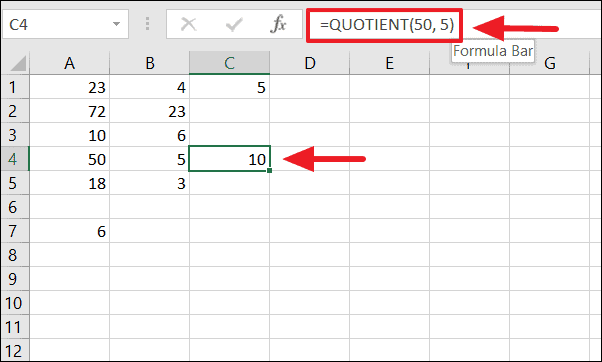
Namun, ketika Anda membagi dua angka dengan sisa, simbol bagi menghasilkan angka desimal sedangkan QUOTIENT hanya mengembalikan bagian bilangan bulat dari angka tersebut.
Misalnya, =A1/B1 mengembalikan 5,75 dan =QUOTIENT(A1,B1) mengembalikan 5.

Jika Anda hanya menginginkan sisa pembagian, bukan bilangan bulat, maka gunakan fungsi MOD Excel.
Misalnya, =MOD(A1,B1) atau =MOD(23/4) mengembalikan 3.

#DIV/O! Kesalahan
#DIV/O! nilai kesalahan adalah salah satu kesalahan paling umum yang terkait dengan operasi pembagian di Excel. Kesalahan ini akan ditampilkan ketika penyebutnya 0 atau referensi sel salah.

Kami harap posting ini membantu Anda membagi di Excel.
